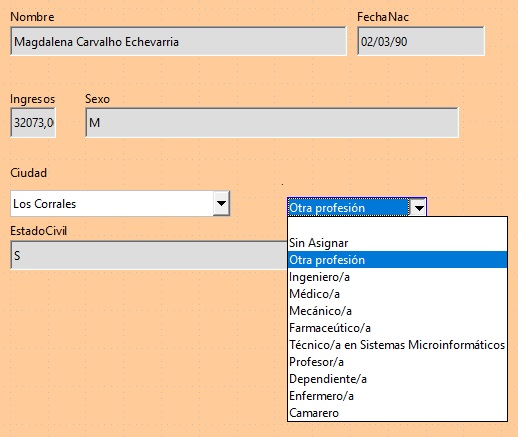El cuadro combinado es una solución idónea para insertar datos en un campo pero no siempre te será suficiente. Si te fijas, en el formulario tienes una importante carencia: no has contemplado la profesión del habitante. Con el asistente, ignoramos agregar el campo idProfesión, ya que este campo sólo indica un número sin más. Necesitamos combinar ese número con la tabla Profesiones para saber la profesión asociada.
5.3.- Creación y Diseño de formularios de Cuadro de Lista.
Reflexiona
Vuelve a abrir el formulario "FormularioHabitantes", entra en el modo edición e inserta un cuadro de lista (pulsa el botón ![]() , y crea un área rectangular en el formulario). Con ello se te abrirá un asistente muy parecido al del cuadro combinado, en el cual deberás seguir los siguientes pasos:
, y crea un área rectangular en el formulario). Con ello se te abrirá un asistente muy parecido al del cuadro combinado, en el cual deberás seguir los siguientes pasos:
- Selección de Tabla: indicas aquí la tabla con la que se rellenará la lista. Escoge la tabla Profesiones.
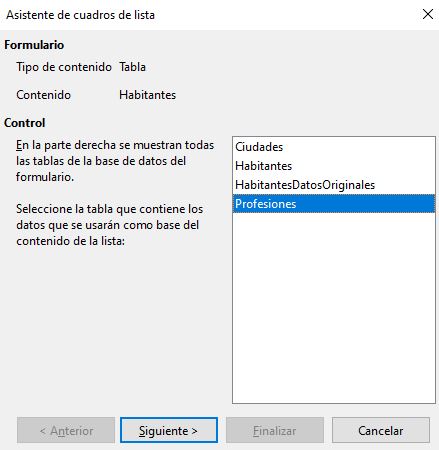
- Selección de Campo: la tabla profesiones cuenta con dos campos (el identificador ID, y el campo Profesión). Has de indicar el campo que quieres que el usuario o usuaria vea, es decir, el campo Profesión (que es el que contiene realmente la información).
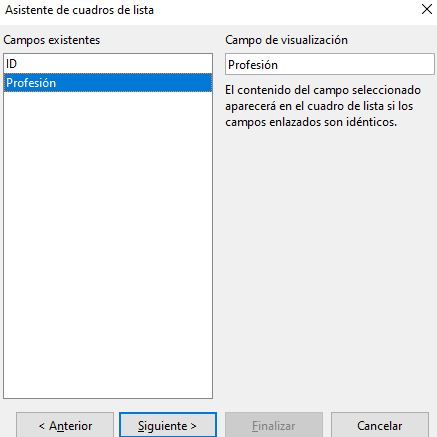
- Vínculo de Campo: en esta ventana indicas la relación que existe entre la tabla Habitantes (del formulario), y la tabla Profesiones (a mostrar en el cuadro de Lista). Señalarás del despegable "Campo de la tabla de valores" (Habitantes) el campo idProfesion, y del "campo de la tabla de listas" el campo ID. Si te fijas en el diagrama de relaciones mostrado en el apartado 5, verás que coincide con la relación allí marcada. Es precisamente para este tipo de uniones para las que es óptimo el cuadro de lista.
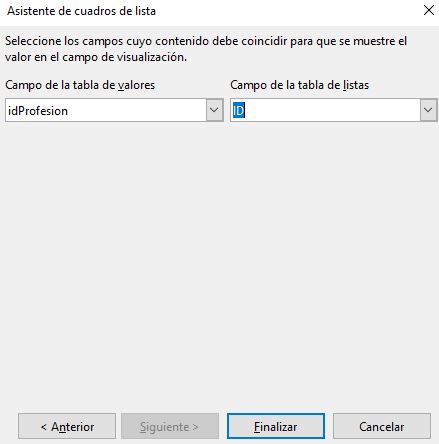
Pulsando finalizar se acaba el asistente, y ya puedes quitar el modo edición para ver el resultado. Probablemente te sorprenda, pues tendrá un aspecto similar al de la imagen: un cuadro de lista.
En cada registro del formulario, verás la lista completa de profesiones y podrás señalar una. El cuadro de lista se encarga de guardar en el registro el número asociado a ese campo. Si navegas por los registros, verás que el elemento seleccionado en la lista irá cambiando (por defecto todas las profesiones están en "Sin Asignar", así que no te sorprenda eso: cambia algunos registros para probar el funcionamiento).
Normalmente, no es cómodo usar el cuadro de lista en formato cuadro. Solemos querer tenerle con la misma funcionalidad que el cuadro combinado, es decir, una lista desplegable. Por suerte BASE te lo permite. Sólo tienes que volver a entrar en el modo edición, entrar en las propiedades del cuadro de control, y en la propiedad "Desplegable" escoger "SI".